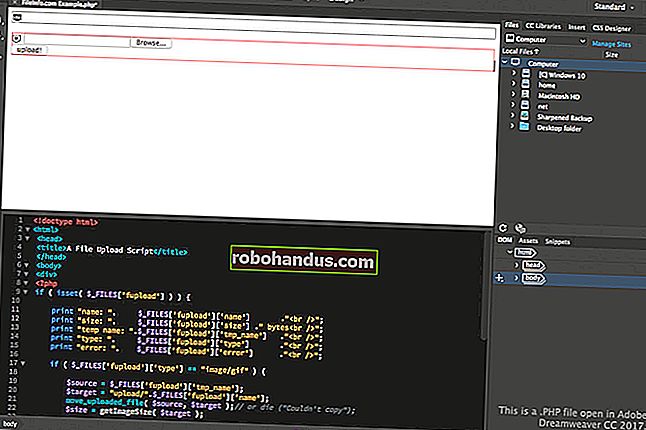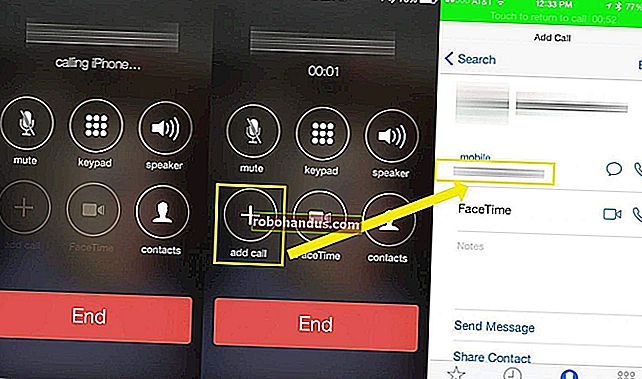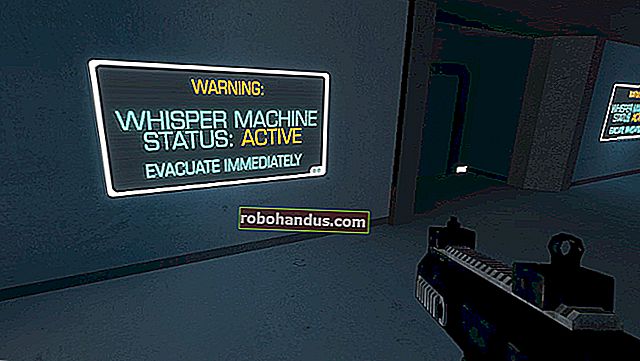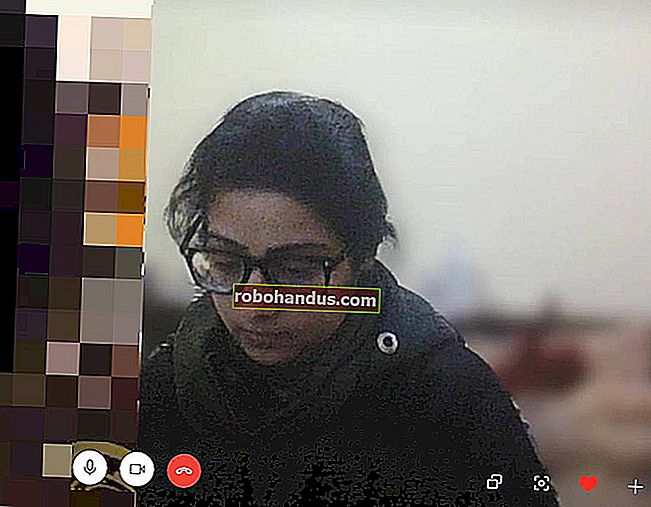Cara Memasang ISO dan Imej Cakera Lain di Windows, Mac, dan Linux

Imej cakera menjadi lebih berguna daripada sebelumnya pada PC moden yang sering kekurangan pemacu CD dan DVD. Buat fail ISO dan jenis gambar cakera lain dan anda boleh "memasangnya", mengakses cakera maya seolah-olah cakera fizikal dimasukkan ke dalam komputer anda.
Anda juga boleh menggunakan fail gambar ini untuk membakar salinan cakera asli kemudian, membuat salinan pendua. Fail gambar cakera mengandungi gambaran lengkap cakera.
Tingkap
BERKAITAN: Cara Membuat Fail ISO Dari Cakera pada Windows, Mac, dan Linux
Windows 10 membolehkan anda memasang kedua-dua fail gambar cakera .ISO dan .IMG tanpa perisian pihak ketiga. Cukup klik dua kali pada imej cakera .ISO atau .IMG yang ingin anda sediakan. Sekiranya ini tidak berfungsi, anda seharusnya dapat mengklik tab "Alat Imej Disk" pada pita dan klik "Pasang." Ia akan muncul di bawah Komputer seolah-olah dimasukkan ke dalam pemacu cakera fizikal.
Ciri ini ditambahkan kembali pada Windows 8, jadi ia juga akan berfungsi pada Windows 8 dan 8.1.
Untuk melepaskan cakera kemudian, klik kanan pemacu cakera maya dan pilih "Keluarkan." Cakera akan dilepaskan dan pemacu cakera maya akan hilang dari tetingkap Komputer sehingga anda memasang kembali cakera di dalamnya.

Untuk memasang gambar ISO atau IMG pada Windows 7 - atau untuk memasang gambar dalam format lain, seperti BIN / CUE, NRG, MDS / MDF, atau CCD - kami mengesyorkan utiliti WinCDEmu yang bebas, sumber terbuka dan mudah.
Cukup klik kanan fail gambar setelah memasangnya, klik "Pilih huruf pemacu & pasang", dan anda boleh memasang jenis gambar lain yang tidak disokong oleh Windows.
Beberapa utiliti pihak ketiga yang lain mempunyai sokongan tambahan untuk meniru pelbagai teknologi perlindungan salinan, yang membolehkan cakera yang dilindungi salinan berfungsi dengan normal. Namun, teknik seperti itu dihentikan dan bahkan tidak disokong oleh versi Windows moden.

Mac OS X
BERKAITAN: Cara Memasang Aplikasi Pada Mac: Semua yang Perlu Anda Ketahui
Pada Mac, klik dua kali format gambar cakera biasa akan memasangnya. Inilah sebabnya mengapa anda boleh mengklik dua kali fail .DMG yang dimuat turun untuk mengakses kandungannya dan memasang aplikasi Mac, misalnya.
Aplikasi DiskImageMounter yang menangani ini juga dapat memasang .ISO, .IMG, .CDR, dan jenis fail gambar yang lain. Cukup klik dua kali fail untuk memasangnya. Jika ini tidak berfungsi, klik Opsi atau klik kanan file, arahkan ke "Buka Dengan", dan pilih "DiskImageMounter."
Setelah selesai, cukup klik butang "Keluarkan" di sebelah gambar yang terpasang di bar sisi Finder untuk mengeluarkannya dan melepaskannya - sama seperti anda akan melepaskan gambar .DMG apabila anda selesai menggunakannya.

Anda juga boleh mencuba memasang fail gambar cakera dengan membuka aplikasi Disk Utility. Tekan Command + Space, ketik Disk Utility, dan tekan Enter untuk membukanya. Klik menu "File", pilih "Open Image," dan pilih gambar cakera yang ingin anda pasang.

Linux
Desktop Unity Ubuntu dan GNOME menyertakan aplikasi "Archive Mounter" yang dapat memasang fail ISO dan fail gambar serupa secara grafik. Untuk menggunakannya, klik kanan fail .ISO atau jenis gambar cakera lain, arahkan ke Open With, dan pilih "Disk Image Mounter."
Anda kemudian dapat melepaskan gambar dengan mengklik ikon keluarkan di sebelah gambar yang dipasang di bar sisi.

Anda juga boleh memasang fail .ISO atau gambar cakera lain dengan perintah terminal Linux. Ini sangat berguna jika anda hanya menggunakan baris perintah, atau jika anda menggunakan desktop Linux yang tidak menyediakan alat untuk membuatnya mudah. (Sudah tentu, alat grafik untuk memasang fail ISO dan gambar serupa mungkin terdapat di repositori perisian pengedaran Linux anda.)
Untuk memasang fail ISO atau IMG di Linux, pertama buka tetingkap Terminal dari menu aplikasi desktop Linux anda. Pertama, ketik perintah berikut untuk membuat folder / mnt / gambar. Anda boleh membuat hampir semua folder yang anda suka - anda hanya perlu membuat direktori di mana anda akan memasang gambar. Kandungan gambar cakera akan dapat diakses di lokasi ini kemudian.
sudo mkdir / mnt / gambar
Seterusnya, pasang gambar dengan arahan berikut. Ganti “/home/NAME/Downloads/image.iso” dengan jalan ke ISO, IMG, atau jenis gambar cakera lain yang ingin anda pasang.
sudo mount -o loop /home/NAME/Downloads/image.iso / mnt / gambar
Untuk melepaskan gambar cakera kemudian, gunakan arahan umount:
sudo umount / mnt / gambar

Beberapa panduan mengesyorkan anda menambahkan "-t iso9660" pada perintah. Namun, ini sebenarnya tidak membantu - yang terbaik adalah membiarkan perintah mount secara automatik mengesan sistem fail yang diperlukan.
Sekiranya anda cuba memasang jenis format gambar cakera yang lebih kabur yang tidak dapat dikesan dan dipasang oleh perintah pemasangan secara automatik dengan cara ini, anda mungkin memerlukan arahan atau alat yang direka khusus untuk bekerja dengan format fail gambar jenis itu.
Ini seharusnya "hanya berfungsi" pada kebanyakan sistem operasi moden, yang membolehkan anda memasang dan menggunakan gambar ISO dan jenis fail gambar lain yang biasa dalam beberapa klik. Pengguna Windows 7 akan mengalami masa yang paling sukar, kerana ia tidak tergabung dalam versi Windows yang lebih lama, tetapi WinCDEmu adalah cara yang ringan dan mudah untuk mencapainya.